卸载ICAgent
AOM支持如下卸载ICAgent方式,您可以按照需要进行选择:
- 通过界面卸载:此操作适用于正常安装ICAgent后需卸载的场景。
- 登录服务器卸载:此操作适用于未成功安装ICAgent需卸载重装的场景。
- 远程卸载:此操作适用于正常安装ICAgent后需远程卸载的场景。
- 批量卸载:此操作适用于正常安装ICAgent后需批量卸载的场景。
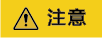
服务器上的ICAgent被卸载后,会影响该服务器的运维能力,导致AOM无法采集到客户相关的指标信息,请谨慎操作。
通过界面卸载
- 在左侧导航栏中选择“配置管理 > Agent管理”。
- 在页面右侧的下拉列表框中选择“其他: 用户自定义接入主机”。
- 在ICAgent列表中选中一个或多个待卸载ICAgent的服务器前的复选框,单击“卸载ICAgent”。在“卸载ICAgent”对话框中单击“确定”。
ICAgent开始卸载,卸载ICAgent预计需要1分钟左右,请耐心等待。待ICAgent的状态由“卸载中”变为“未安装”时,表示卸载成功。
登录服务器卸载
- 以root用户登录需卸载ICAgent的服务器。
- 执行如下命令卸载ICAgent。
bash /opt/oss/servicemgr/ICAgent/bin/manual/uninstall.sh;
- 当显示“ICAgent uninstall success”时,表示卸载成功。
远程卸载
除了上述登录服务器上执行uninstall.sh脚本卸载ICAgent的方式,还有类似继承安装的方式对主机进行远程卸载。
- 在已安装ICAgent的服务器上执行如下命令,其中x.x.x.x表示服务器IP地址。
bash /opt/oss/servicemgr/ICAgent/bin/remoteUninstall/remote_uninstall.sh -ip x.x.x.x
- 根据提示输入待卸载ICAgent的服务器root用户密码。
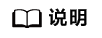
- 如果已安装ICAgent的服务器安装过expect工具,执行上述命令后,即可完成卸载。如果已安装ICAgent的服务器未安装expect工具,请根据提示输入,进行安装。
- 请确保已安装ICAgent的服务器可以使用root用户执行SSH、SCP命令,来与待卸载ICAgent的服务器进行远端通信。
- 当显示“ICAgent uninstall success”时,表示卸载成功。 卸载完成后,可在应用运维管理左侧导航栏中选择“配置管理 > Agent管理”,查看该服务器ICAgent状态。
批量卸载
当您已有服务器安装过ICAgent,且该服务器“/opt/ICAgent/”路径下ICAgent安装包ICProbeAgent.zip存在,通过该方式可对多个远端服务器进行一键式继承批量卸载。

批量卸载的ECS需同属一个VPC下,并在同一个网段中。
前提条件
已收集需要卸载Agent的所有虚拟机IP、密码,按照iplist.cfg格式整理好,并上传到已安装过ICAgent机器的/opt/ICAgent/目录下。iplist.cfg格式示例如下所示,IP与密码之间用空格隔开:
192.168.0.109 密码(请根据实际填写)
192.168.0.39 密码(请根据实际填写)
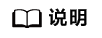
- iplist.cfg中包含您的敏感信息,建议您使用后清理。
- 如果所有弹性云服务器的密码一致,iplist.cfg中只需列出IP,无需填写密码,在执行时输入此密码即可;如果某个IP密码与其他不一致,则需在此IP后填写其密码。
- iplist.cfg文件中每一行应以回车作为结尾。
操作步骤
- 在已安装ICAgent的服务器上执行如下命令。
bash /opt/oss/servicemgr/ICAgent/bin/remoteUninstall/remote_uninstall.sh -batchModeConfig /opt/ICAgent/iplist.cfg
根据脚本提示输入待卸载机器的root用户默认密码,如果所有IP的密码在iplist.cfg中已有配置,则直接输入回车键跳过即可,否则请输入默认密码。
batch uninstall begin Please input default passwd: send cmd to 192.168.0.109 send cmd to 192.168.0.39 2 tasks running, please wait... End of uninstall agent: 192.168.0.109 End of uninstall agent: 192.168.0.39 All hosts uninstall icagent finish.
请耐心等待,当提示All hosts uninstall icagent finish.时,则表示配置文件中的所有主机卸载操作已完成。
- 卸载完成后,在应用运维管理左侧导航栏中选择“配置管理 > Agent管理”,查看该服务器ICAgent状态。






